I modi migliori per rimuovere la filigrana Camtasia dal tuo video
Camtasia è un noto registratore dello schermo per computer. È facile registrare schermate utilizzando Camtasia e creare video dall'aspetto professionale che puoi condividere sul web. Inoltre, gli utenti possono apprezzare i diversi modelli di video offerti da Camtasia. Puoi anche aggiungere commenti ed effetti alle tue registrazioni video per renderle più professionali. Tuttavia, nonostante le ottime caratteristiche di Camtasia, ha una piccola battuta d'arresto. Camtasia lascia una filigrana sui video che produce se non disponi di un account premium. E se vuoi rimuovere la filigrana Camtasia dal tuo video, finisci di leggere questo post per apprendere il processo.
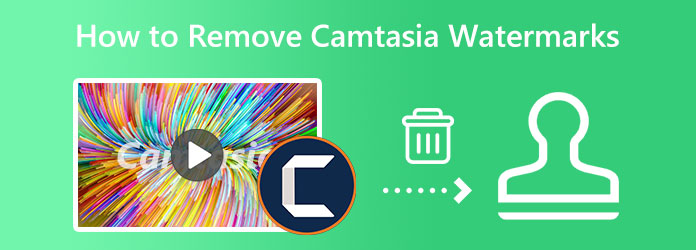
Parte 1. Camtasia ha una filigrana
Apparentemente, Camtasia lascia una filigrana sui video che crea. Se utilizzi la versione di prova di Camtasia, verrà aggiunta una filigrana al tuo video registrato. Ma perché Camtasia lascia una filigrana sui suoi video? Camtasia mette filigrane sui suoi video per proteggerli dalla pirateria. In breve, è necessaria una chiave per produrre un video registrato senza filigrana. È necessario acquistare l'app e attivare la sua versione a pagamento se si desidera registrare e produrre un video utilizzando Camtasia senza filigrane.
Parte 2. Come rimuovere la filigrana Camtasia dal video
Puoi rimuovere gratuitamente la filigrana Camtasia dal tuo video senza acquistare l'app Camtasia. Ci sono un sacco di programmi che puoi usare per rimuovere le filigrane. E se vuoi conoscere lo strumento migliore per rimuovere le filigrane, leggi questa parte.
Tipard Video Converter Ultimate è originariamente un convertitore video. Ma questo fantastico strumento contiene molte funzionalità di editing avanzate, come un dispositivo di rimozione della filigrana video, una fusione video, un rifinitore video, un invertitore video e altro ancora. E nella sua funzione di rimozione della filigrana video, puoi rimuovere qualsiasi tipo di filigrana, come loghi, testi o immagini. Inoltre, puoi rimuovere due o più filigrane dai tuoi video aggiungendo un'area per la rimozione delle filigrane. Tipard Video Converter Ultimate ha un'interfaccia utente semplice, che lo rende uno strumento intuitivo. Supporta tutti i formati video, inclusi MP4, MOV, MKV, AVI, FLV, VOB, WMV, WebM e oltre 500 altri.
Inoltre, ha un'interfaccia di elaborazione rapida, che rende conveniente per gli utenti rimuovere le filigrane. Inoltre, è disponibile su tutti i principali sistemi operativi, come Windows, Mac e Linux. Pertanto, leggi le semplici istruzioni di seguito se desideri utilizzare questa app per rimuovere la filigrana Camtasia dal tuo video.
Come rimuovere la filigrana dal video Camtasia utilizzando Tipard Video Converter Ultimate:
Passo 1 Innanzitutto, scarica Tipard Video Converter Ultimate cliccando il Scaricare bottone sotto. Ora puoi iniziare a installare l'app sul desktop e aprirla una volta terminato.
Passo 2 E poi, sull'interfaccia utente principale del software, vai al pannello Toolbox. Dopo aver cliccato sul Strumenti, vedrai le diverse funzionalità di questa app. Da lì, seleziona il Rimozione filigrana video caratteristica. caratteristica a rimuovi la filigrana dal tuo video.
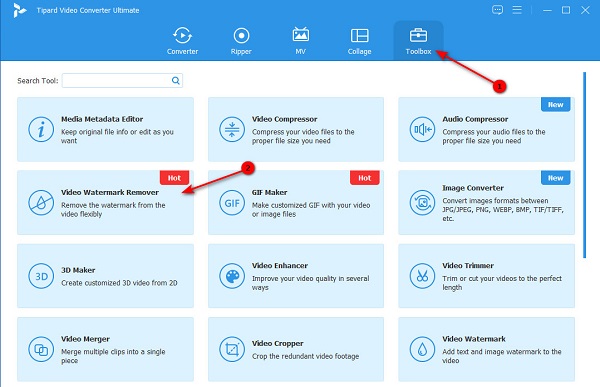
Passo 3 Quindi, importa il tuo video nell'app facendo clic su più (+) segno o trascinando e rilasciando il tuo video nel casella più segno.
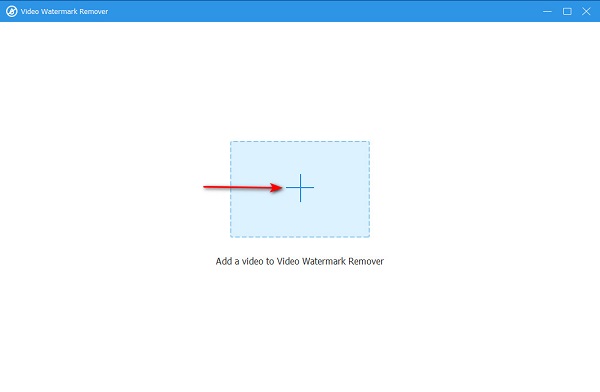
Passo 4 Puoi rimuovere la filigrana dal tuo video Camtasia facendo clic su Aggiungi l'area di rimozione della filigrana pulsante. E nell'interfaccia seguente, vedrai l'anteprima del tuo video insieme all'area di rimozione della filigrana sul tuo video. Sposta l'area di rimozione della filigrana sulla filigrana Camtasia sul tuo video.
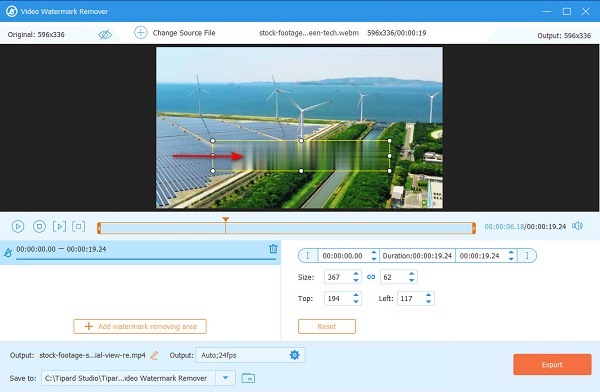
Passo 5 E per il passaggio finale, fai clic su Esportare per cancellare la filigrana Camtasia dal tuo video. Quindi, Tipard Video Converter Ultimate salverà automaticamente l'output sui file del tuo computer.
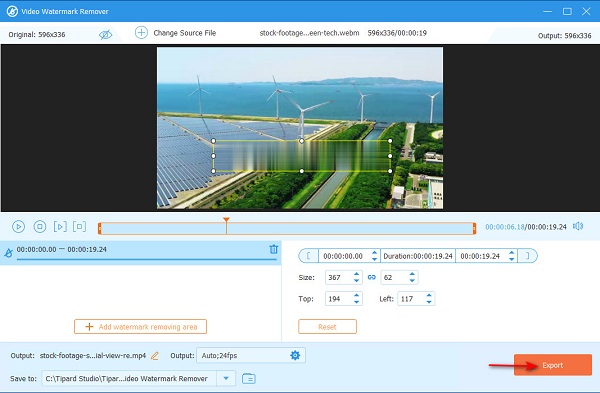
E questo è tutto! Così facile, puoi rimuovi la filigrana Camtasia dal tuo video in qualsiasi formato.
Parte 3. Come rimuovere la filigrana in Camtasia
Avvalersi dell'account premium di Camtasia è il metodo più sicuro se desideri rimuovere le filigrane dai tuoi video. Tuttavia, l'acquisto dell'account premium è piuttosto costoso e non tutti gli utenti possono usufruirne. Quindi, se stai utilizzando la versione di prova gratuita di Camtasia, c'è un modo per rimuovere la filigrana. Ma ricorda che questo metodo non si applica a tutti gli utenti.
Come utilizzare la prova gratuita di Camtasia senza filigrana:
Passo 1 Per iniziare, scarica l'app Camtasia sul tuo desktop e registrati per la prova gratuita del software. Quindi, aggiungi il video all'interfaccia facendo clic su Importa media pulsante dal Menu sul lato sinistro dell'interfaccia. E quindi, trascina il video su Cronologia e disconnetti il desktop dalla connessione Internet.
Passo 2 Quindi, seleziona Esportare pulsante nell'angolo in alto a destra dell'interfaccia. Vedrai due opzioni in cui puoi esportare il tuo video con o senza un timbro. Quindi, digita il codice di rimozione della filigrana Camtasia e fai clic sul pulsante Crea senza filigrana.
Passo 3 Infine, si aprirà una casella e fare clic su OK pulsante per preparare il video per l'esportazione. Premi Continua, scegli le impostazioni e tocca il Fine pulsante per terminare il processo.
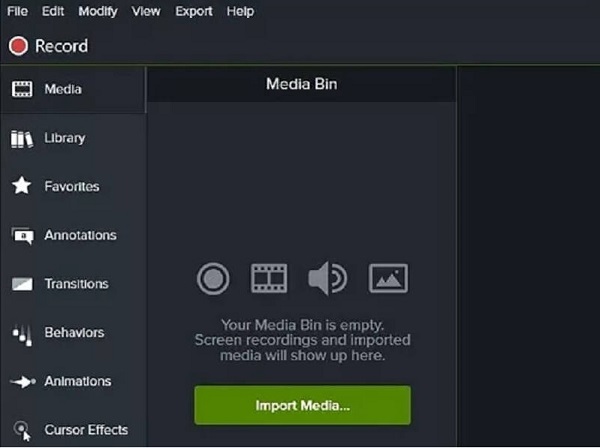
Parte 4. Domande frequenti su come rimuovere le filigrane Camtasia
Come posso utilizzare Camtasia gratuitamente senza filigrana?
Puoi usare Camtasia gratuitamente senza lasciare a filigrana seguendo i passaggi sopra indicati. Puoi anche utilizzare gratuitamente Tipard Video Converter Ultimate per rimuovere le filigrane dal tuo video.
Camtasia è gratuita per gli studenti?
No. Purtroppo, anche se sei uno studente, devi comunque acquistare l'app Camtasia per utilizzarla senza limitazioni. Tuttavia, puoi accedere alla versione di prova gratuita se desideri acquistare l'app.
Premiere Pro è migliore di Camtasia?
Molte persone ritengono che Adobe Premiere Pro sia migliore di Camtasia perché Adobe Premiere Pro soddisfa le esigenze della loro attività più di Camtasia. Ma quando si tratta di facilità di lavoro, Camtasia è più facile da usare rispetto ad Adobe Premiere Pro.
Conclusione
Dato che ora sai come produrre un video Camtasia senza filigrana, ora puoi cancellare quelle fastidiose filigrane dai tuoi video. La cosa buona di Camtasia è che puoi rimuovere le filigrane senza acquistare l'app, nonostante la scelta migliore sia acquistare l'account premium. E non solo sui video Camtasia, puoi rimuovere qualsiasi filigrana dai tuoi video utilizzando la migliore applicazione per la rimozione di filigrane, Tipard Video Converter Ultimate. Scaricalo ora e prova le funzionalità più straordinarie che offre rimuovere le filigrane di Camtasia.







